- Productos
- >
- Controles
- >
- SHX Proximity
Seguridad
- Para garantizar el funcionamiento seguro del dispositivo se recomienda leer completamente este manual de usuario antes de comenzar a utilizarlo.
- Evite que el cable del dispositivo pueda provocar caídas o ahogamiento.
- No usar el dispositivo si el cable está dañado.
- Evite que puedan caer líquidos sobre el dispositivo.
- Usar el dispositivo bajo supervisión adulta.
Especificaciones técnicas
- Conexión USB 2.0
- Tensión de funcionamiento: 5V
- Corriente de funcionamiento: 200mA
- Frecuencia de trabajo: 13.56Mhz
- Dimensiones: 200x165x36mm
- Longitud del cable: 5m
- Distancia de lectura: 3cm
- Tarjetas compatibles: Mifare classic 1k
- Sistemas operativos compatibles:
- Windows®
- Linux®
- Mac OS®
- Android™ 3.1 y superior.
Descripción del equipo
SHX Proximity es una nueva forma de interacción en una sala multisensorial que permite la interacción del usuario con la sala utilizando objetos reales que modifican el entorno y convierten toda la sala en un ambiente temático relacionado directamente con ese objeto.
Acercando las tarjetas o adhesivos al lector de SHX Proximity, se pueden activar contenidos preparados con la aplicación SHX y controlar los elementos de la sala multisensorial o crear efectos envolventes que inundarán la sala para crear experiencias personalizadas, inmersivas y únicas.
El dispositivo está formado por los siguientes elementos:
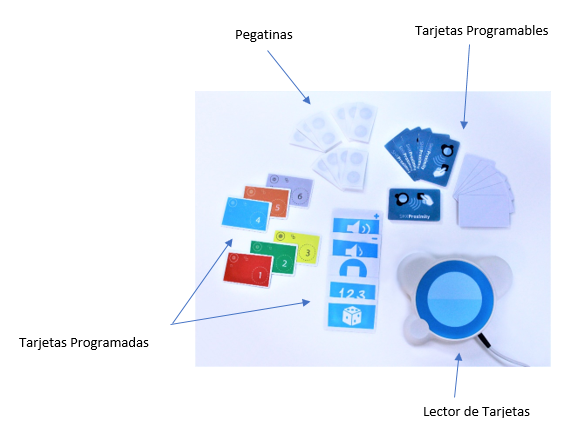
Puesta en marcha
PASO 1.
Conecte el lector SHX Proximity directamente al puerto USB del ordenador donde tenga instalada la aplicación SHX.
En el caso de que lo necesite, puede usar el alargador USB suministrado con el producto (15m).
IMPORTANTE: use exclusivamente el cable de alargo suministrado con el producto. Otros tipos de alargos pueden provocar un fallo de funcionamiento.
PASO 2.
Ubique el lector SHX Proximity en el lugar adecuado de la sala.
Uso del equipo
Acerque las tarjetas o los adhesivos a lector SHX Proximity para activar celdas o escenas programadas con la aplicación SHX.
Con el producto se suministran 18 tarjetas y 18 adhesivos programables. Programando las tarjetas o los adhesivos puede asociarlos a cualquier celda que haya creado con el software SHX. También puede hacer que se active una escena con la que desee trabajar.
Puede personalizar las tarjetas poniendo alguna etiqueta o pictograma que identifique su función.
Los adhesivos y las tarjetas se pueden pegar a cualquier objeto que esté relacionado con el contenido o el elemento de la sala que desee activar.
Con el equipo se suministran tarjetas que ya tienen funciones ya programadas: (estas tarjetas no pueden ser reprogramadas)
- Tarjetas para subir o bajar el volumen del ordenador.
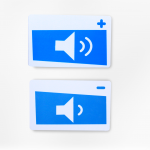
- Tarjeta para apagar los elementos de la sala multi-sensorial.
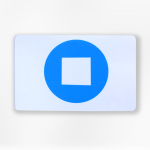
- (tarjeta aleatoria) Esta tarjeta permite activar una celda de la escena actual de forma aleatoria.

- (tarjeta secuencial) Cada vez que acerque la tarjeta se activará secuencialmente las celdas de la escena actual.
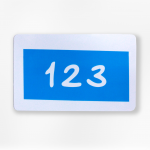
- (tarjetas del 1 al 6) estas tarjetas le permiten acceder directamente a las 6 primeras celdas de la escena actual.

Programación de las etiquetas y adhesivos
¿Cómo programar una tarjeta con la aplicación SHX para activar una CELDA?
PASO 1. Active el modo edición de la aplicación SHX (imagen Archivo – editar)
PASO 2. Haga clic en la celda a la que desea asociar la tarjeta.
PASO 3. Haga clic en el icono de grabación de tarjeta:
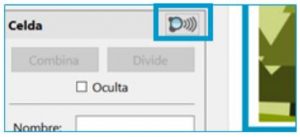
A continuación aparecerá el mensaje para que acerque la tarjeta al lector SHX Proximity:
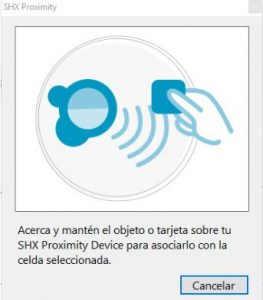
PASO 4. Ponga la tarjeta sobre el lector de tarjetas.

PASO 5. Haga clic en “Aceptar” para validar la configuración.
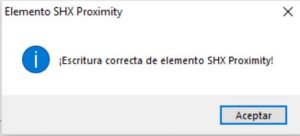
PASO 6. Una vez haya terminado la lectura retire el objeto.
¿Cómo programar una tarjeta para activar una escena creada con la aplicación SHX?
PASO 1. Active el modo edición de la aplicación SHX.
PASO 2. Escoja la escena que quiera asociar a la tarjeta.
PASO 3. Haga clic en el icono de grabación de tarjeta que hay junto al nombre de la escena:
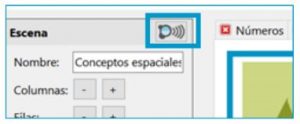
A continuación aparecerá el mensaje para que acerque la tarjeta al lector SHX Proximity:
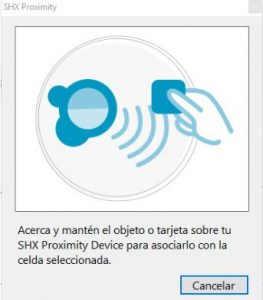
PASO 4. Ponga la tarjeta sobre el lector de tarjetas.

PASO 5. Haga clic en “Aceptar” para validar la configuración.
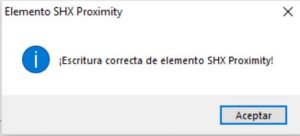
PASO 6. Una vez haya terminado la lectura retire el objeto.
IMPORTANTE: las tarjetas programadas con funciones especiales que se adjuntan con el equipo, están protegidas y no se pueden re-programar.
Re-programación de tarjetas:
Si desea re-programar una tarjeta, basta que vuelva a grabar siguiendo todo el procedimiento explicado.
Mantenimiento y limpieza
Para el mantenimiento y limpieza del producto tenga en cuenta las siguientes precauciones:
- No golpee la caja con los objetos y ubíquela en un lugar estable donde no se pueda caer.
- Evite que se pueda dañar el cable o que pueda sufrir tirones.
- Revise periódicamente el cable para comprobar que no esté dañado.
- No conecte el equipo a otro tipo de conexiones que no sean puertos USB de un ordenador.
- Para conectar y desconectar el cable sujételo siempre por el conector del mismo. No estire directamente del cable.
- Evite que la salida del cable esté doblada o en una posición forzada.
- Para la limpieza del dispositivo, límpielo con un trapo humedecido ligeramente en agua. No utilice sustancias abrasivas. Realice siempre la limpieza con el dispositivo desconectado.
- Evite que puedan entrar líquidos en el interior de la caja para entradas de conmutador ya que pueden dañar seriamente al equipo.
- Este equipo no está diseñado para su uso en exteriores.
- En caso de avería no manipule el dispositivo.
Reciclaje
- Al finalizar su vida útil del producto ni este ni sus accesorios electrónicos (como por ejemplo el cable USB) deberán eliminarse junto con otros residuos domésticos.
- Para evitar los posibles daños al medio ambiente o a la salud humana que representa la eliminación incontrolada de residuos, separe estos productos de otros tipos de residuos y recíclelos correctamente. De esta forma se promueve la reutilización sostenible de recursos materiales.
- Los usuarios particulares pueden contactar con el establecimiento donde adquirieron el producto o con las autoridades locales pertinentes para informarse sobre cómo y dónde pueden llevarlo para que sea sometido a un reciclaje ecológico y seguro.
Preguntas frecuentes
1. ¿Puedo pegar los adhesivos a objetos metálicos?
No es aconsejable porque podría interferir en la señal de RF
2. ¿Cuántas veces puedo sobreescribir una tarjeta o adhesivo?
Se pueden grabar tantas veces que se desee.
Las tarjetas que se entregan programadas no se pueden sobreescribir.
3. ¿A qué distancia tengo que acercar la tarjeta para que el dispositivo SHX Proximity la lea?
Resolución de problemas
1. SHX Proximity no reconoce las tarjetas o adhesivos
- Revise que la conexión USB del Proximity es correcta. Revise que el cable esté en buen estado.
- Compruebe que el ordenador está reconociendo correctamente el Proximity. Para ello puede ir a «Administrador de dispositivos» de Windows y comprobar que aparece el Proximity como dispositivo de juegos:
![]()
En el caso de que no detecte el dispositivo, pruebe a conectar el Proximity a un puerto USB diferente.
Si persiste el fallo, pruebe a reiniciar el PC.
4. Abra la aplicación SHX.
5. Active desde el ordenador la celda que esté asociada a la tarjeta que esté probando y compruebe que se ejecuta el contenido asociado.
6. Compruebe que al acercar la tarjeta se enciende la luz azul en la parte inferior del Proximity.
7. Si al acercar la tarjeta no se reproduce el contenido que había probado anteriormente, pruebe a reprogramar la tarjeta. y vuelva a probarlo.
2. Cuando se acerca una tarjeta o adhesivo al lector suena un sonido de Windows
Puede eliminar el sonido de aviso de detección de tarjeta que genera Windows en las configuraciones de sonido de Windows:
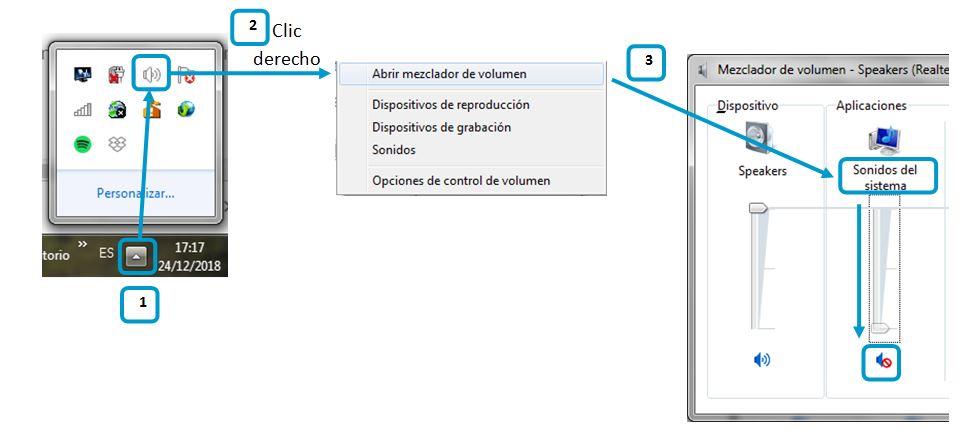
Garantía
Dentro del plazo de garantía legal nos comprometemos a rectificar de forma gratuita mediante la reparación o el reemplazo los defectos del producto derivados de materiales defectuosos o de defectos de fabricación.
Cualquier alteración no autorizada o modificaciones del producto anulará esta garantía.
Declaración de conformidad
Este producto cumple con las normas:
ISO 18092, ISO 14443, ISO 7816, NFC Forum, FeliCa Performance Certification, PC/SC, CCID, LASCOM, EN60950/IEC 60950, CE, FCC, VCCI, MIC, KC, RoHS 2, USB Full Speed, Microsoft® WHQL
La declaración de conformidad se puede descargar desde el sitio web de BJ Adaptaciones.
Servicio técnico y post-venta
Si, a pesar de la correcta manipulación, el producto no funciona adecuadamente, contactar con nosotros en la siguiente dirección:
Qinera
c/ Pacífic 51
08027 Barcelona, España
Tel: +34 93 285 04 37
Fax: +34 93 553 56 34
e-Mail: info@qinera.com
web: http://www.qinera.com


